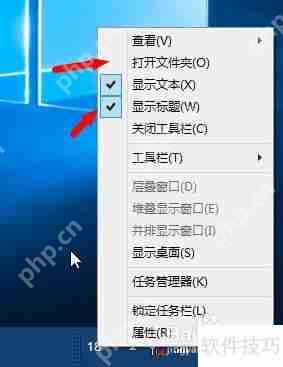有时候,为了更方便地访问某些文件夹,我们可以将它们的快捷方式添加到任务栏上,这样就能迅速打开这些文件夹了。那么,具体应该怎样操作呢?
首先,你需要用鼠标右键点击任务栏右下角的时间显示区域,接着在出现的菜单中选择“工具栏”,然后点击“新建工具栏”。按照这个步骤执行后,就会弹出一个窗口让你选择目标文件夹。
接下来,你需要在刚刚打开的窗口里找到并选中你想要添加为快捷方式的那个文件夹。选定之后,点击确定按钮。
这时,你会发现任务栏上已经出现了所选文件夹的名字。只要轻轻一点这个文件夹名,就可以浏览该文件夹里的具体内容了。
如果你对这个文件夹的操作有进一步的需求,比如想直接打开它或者隐藏它的名字等,只需再次右键点击任务栏上的这个文件夹图标,从弹出的菜单中做出相应的选择即可。

第一步】:将安装包中所有的文件夹和文件用ftp工具以二进制方式上传至服务器空间;(如果您不知如何设置ftp工具的二进制方式,可以查看:(http://www.shopex.cn/support/qa/setup.help.717.html)【第二步】:在浏览器中输入 http://您的商店域名/install 进行安装界面进行安装即可。【第二步】:登录后台,工具箱里恢复数据管理后台是url/sho
如果之后你决定不再需要这个快捷方式了,可以简单地右键点击任务栏,然后在工具栏选项中找到刚才添加的文件夹快捷方式,选择删除即可。
最后,如果你想撤销之前的任何更改,也可以通过同样的方式重新回到工具栏设置界面来调整或移除相关的快捷方式。